エラーコードが表示された場合0x8007007EWindows 11/10/8/7 コンピューターで解決策を探しているなら、あなたは正しい場所にたどり着きました。エラー コード 0x8007007E は、次の 3 つのシナリオで発生する可能性があります。この投稿では、問題の解決に役立つ可能性のあるいくつかの提案を提供します。
- Windows Updateの実行
- Outlook での送受信
- プリンターに接続しています。
エラー コードは Windows、Outlook、プリンターに関連しているため、それに応じた解決策を共有しました。
Windows 11/10のエラーコード0x8007007Eを修正
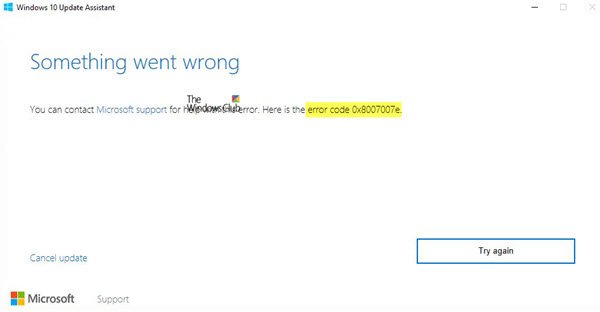
3 つの異なるシナリオに対して考えられる修正を見てみましょう。
Windows Updateエラー0x8007007Eを修正
Windows 11/10 アップデート エラー コード 0x8007007E は、アップデートが同期していない場合に発生します。これは、Windows 11/10 スタンドアロン コンピューターと Enterprise に接続している場合の両方で発生します。 Windows Server は、エンタープライズ ネットワーク内のすべてのコンピューターにわたる更新を管理します。
Microsoft は、同期前にホットフィックスがインストールされていない場合にこの問題が発生すると指摘しています。
更新の同期を有効にする前に修正プログラムがインストールされていないために更新の同期が失敗した場合に発生します。具体的には、すでにアップグレードをダウンロードしているクライアントでは CopyToCache 操作が失敗します。これは、Windows Server Update Services にアップグレードに関連する不正なメタデータが含まれているためです。
これを修正するには、Windows Server Update Services を修復する必要があります。企業の場合、複数の WSUS サーバーがある場合は、各サーバーで同じことを繰り返す必要があります。ホットフィックスをインストールする前にメタデータを同期したサーバー上でのみ実行することも選択できます。 IT 担当者は、WSUS 管理コンソールまたは API を使用して WSUS ログを確認できます。これは、メタデータの同期ステータスを把握するのに役立ちます。
1] ソフトウェア配布フォルダの内容を手動で削除する
Windows はすべての更新ファイルをこのフォルダーにダウンロードします。これは、Windows 10 コンピューターにインストールする前のバッファとして機能します。必ずソフトウェア配布のコンテンツを削除するフォルダー (C:\Windows\SoftwareDistribution\DataStore) を手動で削除します。これらのファイルを削除する前に、Windows Update サービスを停止する必要があります。完了したら、Windows Update サービスを再起動します。
これは、スタンドアロン コンピュータとエンタープライズ コンピュータの両方に当てはまります。
2] Windows Update トラブルシューティング ツールを実行します
スタンドアロン コンピュータをお持ちの場合は、トラブルシューティング ツールを実行できます。 Windows には組み込みの Windows Update トラブルシューティング ツール。この問題を解決するには、Windows 11/10 Update に関する問題を解決するものを実行できます。
コンピューターが更新サーバー (Microsoft Update Server または Enterprise Server) と同期すると、必要なすべての更新が最初にインストールされます。残りのアップデートは次回に続きます。
Outlook のエラー 0x8007007E を修正する
このエラーが Microsoft Outlook クライアントで表示されると、ユーザーは電子メールを送受信できなくなります。これは通常、次の 2 つの理由で発生します。
エンドユーザーが Windows 11/10 にアップグレードしようとしている場合、
1] Office Outlook クライアントを修復/再インストールするユーザーが Office の次のバージョンにアップグレードする場合。この問題を解決するには 2 つの方法があります。Microsoft Outlookを修復する
もし
役に立たない場合は、メール クライアントを再度インストールしてください。バージョンが変更されると、アップグレードによって構成が台無しになる場合がありますが、再インストールすると修正されます。
2] Outlookを管理者として実行します
プログラム メニューで Outlook を検索し、Shift キーを押しながら右クリックして [管理者として実行] を選択します。
プリンターのエラー0x8007007Eを修正
このエラーは、クライアント マシンがリモート プリンターに接続しようとすると表示されます。 「指定されたモジュールが見つかりませんでした」というエラー メッセージが表示されます。また、これはサーバー/クライアント環境でも発生します。
HKLM\SYSTEM\CurrentControlSet\Control\Print\Printers\<printer name>\CopyFiles\BIDI
32 ビット ユニバーサル ドライバーがサーバーにインストールされると、レジストリ エントリが作成されます。このキーは、クライアント マシン上でプリンタが動作するために DLL ファイルのコピーが必要であることをクライアント マシンに伝えます。
ただし、64 ビット クライアントの場合は、64 ビット バージョンのドライバーが必要です。ただし、サーバーは 32 ビット バージョンのドライバーを提供しているため (レジストリ エントリのため)、このエラーが発生します。サーバー上のレジストリ エントリは次の場所にあります。






